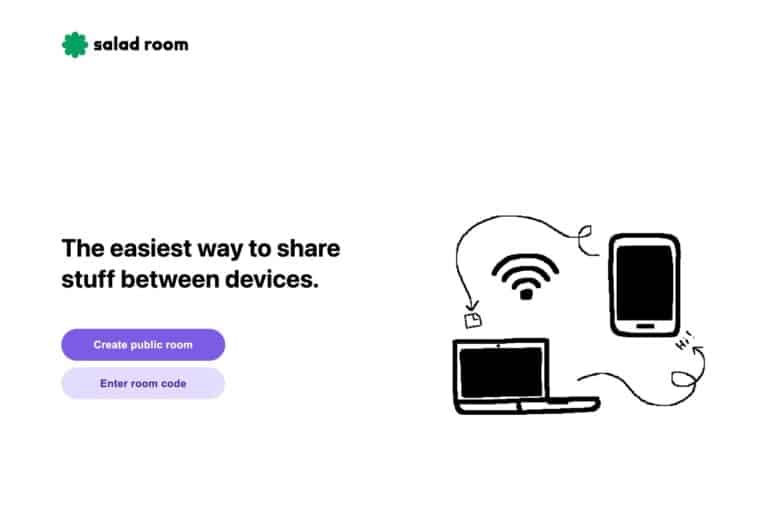![2012-07-22_1322.png [教學] 如何用 FileFactory 提供的 500 GB 超大免費空間上傳、分享及下載檔案?](https://free.com.tw/wp-content/uploads/2012/07/教學-如何用-FileFactory-提供的-500-GB-超大免費空間上傳、分享及下載檔案?2012-07-22_1322.png)
FileFactory 是一個歷史悠久的免費空間提供商,早在 2005 年就開始提供檔案上傳服務,免費資源網路社群也曾經在 2006 年做過介紹。時至今日 FileFactory 已成為許多人分享檔案的首要選擇,原因不外乎是速度快、穩定、下載簡單、方便,現在只要填入 E-mail 信箱就能免費註冊 500 GB 超大空間,無論要分享什麼檔案都不用再擔心容量不足,上傳後的檔案最少可以保存 90 天,只要這段期間持續有人下載,檔案就不會被移除。
FileFactory 跟一般免空一樣都有販售白金帳號(Premium Account),這也是免費空間的營利方式之一,不過既然是免費,那麼不用付錢也是可以使用的,只是可能會有一些限制,例如下載時要等待時間、輸入驗證碼以及流量限制等等,如果你不趕時間的話其實也沒什麼關係,或只是偶爾使用 FileFactory 下載幾個檔案,那麼白金帳號就可有可無。
除此之外,FileFactory 也是一個可以賺錢的免空,只要你分享的檔案被越多人下載,FileFactory 就會依照下載者的 IP 來源及下載次數來給予獎金收益,只是台灣和其他亞洲地區的 IP 在國際上不怎麼值錢,有興趣的朋友也可以去試試看。
網站名稱:FileFactory
網站鏈結:https://www.filefactory.com/
使用教學
進入 FileFactory 後,點擊右上角的 Join ,接著在 What is your email address? 欄位輸入你的 E-mail 信箱,如果確認這個信箱還沒有註冊過,下方會自動出現設定密碼的提示。
註冊後別忘記至信箱收取驗證郵件,點擊信中的確認鏈結後就可以開始使用。
![2012-07-22_1321.jpg [教學] 如何用 FileFactory 提供的 500 GB 超大免費空間上傳、分享及下載檔案?](https://free.com.tw/wp-content/uploads/2012/07/教學-如何用-FileFactory-提供的-500-GB-超大免費空間上傳、分享及下載檔案?2012-07-22_1321.jpg)
登入後點擊左上角的 FileFactory 鏈結,會有三種上傳檔案的方式,分別為一般上傳(Upload a File)、遠端上傳(Remote Upload)以及 FTP 上傳(需 Premium 白金帳戶才能使用)。點擊 Select Files to Upload 並選擇要上傳的檔案,最多一次可以上傳 50 個檔案,每個檔案最大 2000 MB (約 2 GB)。
![2012-07-22_1325-1.jpg [教學] 如何用 FileFactory 提供的 500 GB 超大免費空間上傳、分享及下載檔案?](https://free.com.tw/wp-content/uploads/2012/07/教學-如何用-FileFactory-提供的-500-GB-超大免費空間上傳、分享及下載檔案?2012-07-22_1325-1.jpg)
選擇好後拉到畫面最下方,會出現儲存的路徑,預設為 Default ,視情況需要可以自己建立新的檔案夾,管理檔案就會更方便。確認後按下 Upload to FileFactory 就會開始上傳檔案,這時候可以切換到其他的畫面來等待上傳結束。
![2012-07-22_1327.jpg [教學] 如何用 FileFactory 提供的 500 GB 超大免費空間上傳、分享及下載檔案?](https://free.com.tw/wp-content/uploads/2012/07/教學-如何用-FileFactory-提供的-500-GB-超大免費空間上傳、分享及下載檔案?2012-07-22_1327.jpg)
上傳完成後點擊 View Links as Plain Text(查看純文字的下載鏈結),下方會出現該檔案的分享鏈結,記得將它複製起來,其他人就能透過該鏈結來下載你所分享的檔案囉!
![2012-07-22_1329.jpg [教學] 如何用 FileFactory 提供的 500 GB 超大免費空間上傳、分享及下載檔案?](https://free.com.tw/wp-content/uploads/2012/07/教學-如何用-FileFactory-提供的-500-GB-超大免費空間上傳、分享及下載檔案?2012-07-22_1329.jpg)
FileFactory 的檔案管理介面(File Manager)還蠻簡單易用的,只可惜沒有檔案密碼等進階功能,但對於一般的使用上已經綽綽有餘。如果你要分享的檔案需要較高的隱私,可以直接透過 E-mail 方式來寄送鏈結給對方。
![2012-07-22_1338.jpg [教學] 如何用 FileFactory 提供的 500 GB 超大免費空間上傳、分享及下載檔案?](https://free.com.tw/wp-content/uploads/2012/07/教學-如何用-FileFactory-提供的-500-GB-超大免費空間上傳、分享及下載檔案?2012-07-22_1338.jpg)
如何從 FileFactory 下載檔案?
進入 FileFactory 的檔案下載畫面後,最上方是推銷 Premium Account 的廣告,直接將畫面拉到最下方可以看到下載提示區。
![2012-07-22_1333.jpg [教學] 如何用 FileFactory 提供的 500 GB 超大免費空間上傳、分享及下載檔案?](https://free.com.tw/wp-content/uploads/2012/07/教學-如何用-FileFactory-提供的-500-GB-超大免費空間上傳、分享及下載檔案?2012-07-22_1333.jpg)
選擇左方 SLOW DOWNLOAD 下方的下載鏈結,即使沒有註冊或是登入會員帳號也可以下載檔案,點擊後應該會出現驗證碼,填入驗證碼後會有一段下載等待時間,倒數結束後再按一次 Download 就會開始下載檔案。
![2012-07-22_1331.jpg [教學] 如何用 FileFactory 提供的 500 GB 超大免費空間上傳、分享及下載檔案?](https://free.com.tw/wp-content/uploads/2012/07/教學-如何用-FileFactory-提供的-500-GB-超大免費空間上傳、分享及下載檔案?2012-07-22_1331.jpg)
整體來說,FileFactory 是一個很穩定、快速且易操作的免費空間,而網站上廣告的配置也不像某些服務這麼雜亂無章,如果你正在尋找網路空間來分享檔案的話,可以試試看 FileFactory 提供的 500 GB 容量,又或者你有其他更推薦的選擇,也歡迎提供給我們。
本文使用推薦鏈結,如不想這麼做,可以直接連結:https://www.filefactory.com/ 。